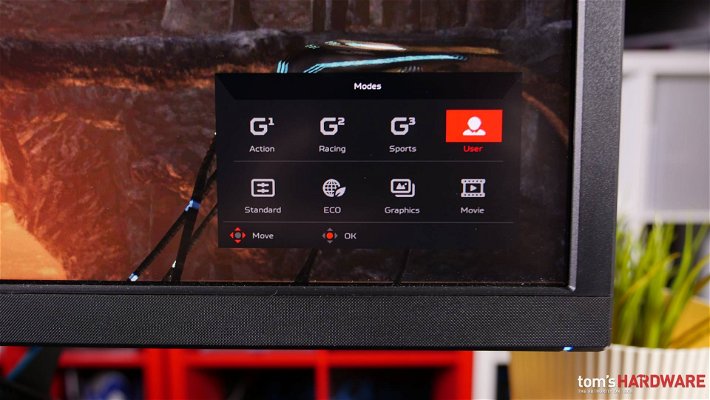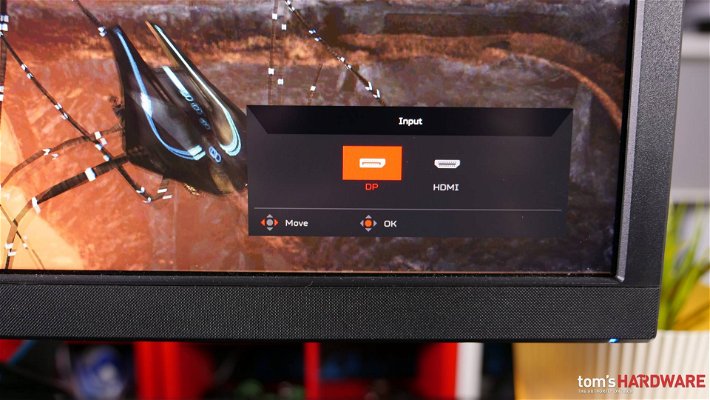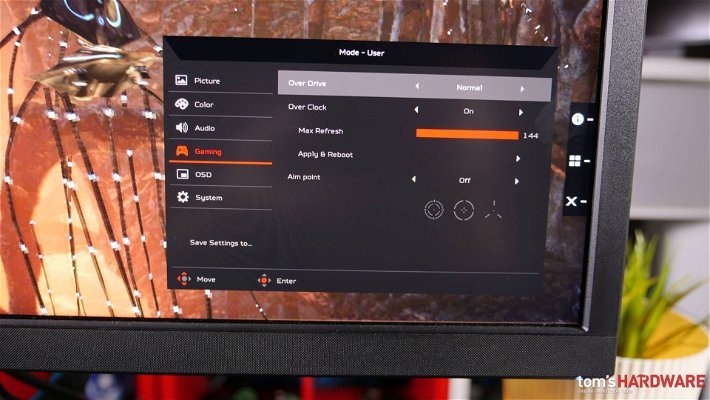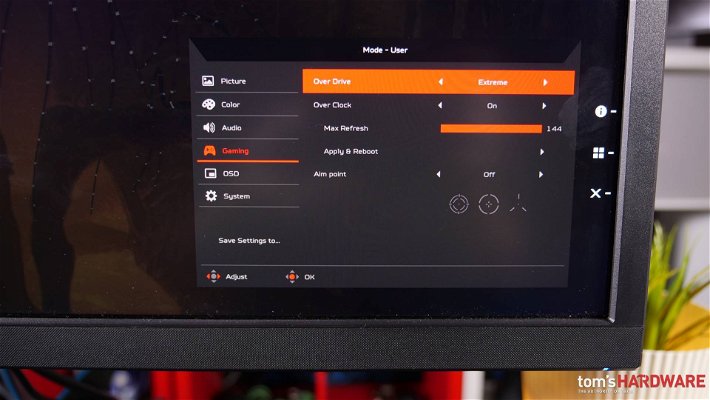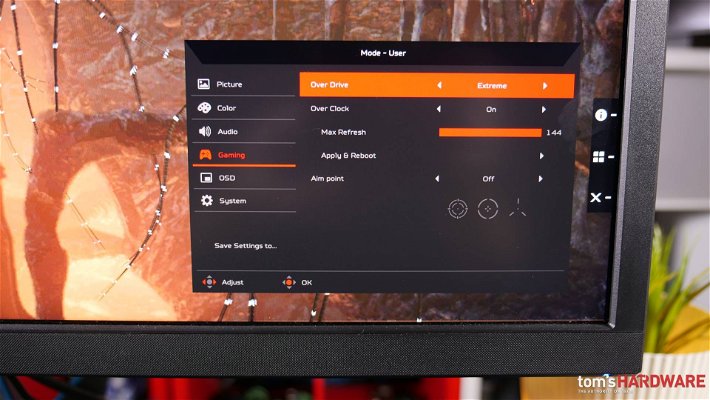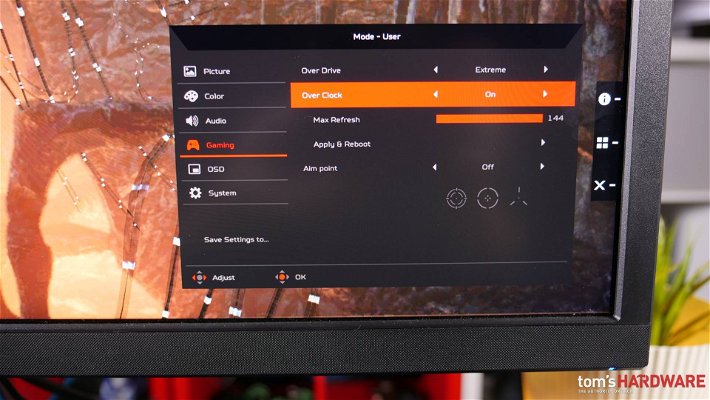L'OSD offre otto impostazioni d'immagine, inclusa una modalità User totalmente configurabile. Non c'è emulazione dell'HDR per i contenuti standard. Per vedere l'HDR dovrete usare contenuti HDR.
L'X27 vanta un un color gamut Adobe RGB, a cui si accede disattivando l'opzione SDR sRGB Color. Con un rosso superiore rispetto a quello richiesto dalla specifica Adobe, vedrete nei nostri test che il monitor si avvicina al gamut DCI-P3. Per i contenuti standard è meglio lasciare abilitato sRGB perché, come vedrete, non c'è bisogno di calibrazione. Se avete il desiderio di fare modifiche in questa modalità, ci sono slider RGB e un offset della gamma. Potete anche attivare la retroilluminazione variabile, cosa che aiuta con il contrasto in modalità SDR.
Il menu Gaming include un overclock che porta l'X27 dai 120 Hz nativi a 144 Hz dopo un riavvio. Non abbiamo avuto problemi a usare il monitor Acer a 144 Hz, anche se il calore extra ha attivato la ventola interna. L'Asus PG27UQ ha una ventola simile, ma funziona in modo più silenzioso. Potete anche impostare la retroilluminazione variabile in differenti modalità, come Gaming o Desktop, alterando il livello di contrasto dinamico a seconda del contenuto. Gaming sembra fornire il risultato migliore. Troviamo anche dei mirini, un contatore del frame rate e tre livelli di controllo dell'overdrive. Normal è l'impostazione di mezzo e offre una buona riduzione del blur senza molto ghosting. In tal senso, è bene dire che ULMB non è presente.
I fan dei LED possono godere di effetti che appaiono nel bordo inferiore del pannello e nella parte posteriore. Potete attivarne uno o entrambi, o lasciarli spenti se lo desiderate. Ci sono più impostazioni, come respiro e flash, e potete modificare il colore. Sono possibili centinaia di combinazioni.
L'X27 figura anche livelli automatici per luminosità e nero, grazie a un piccolo sensore montato nella parte superiore del pannello. Se attivato, rileva la luminosità ambientale e regola di conseguenza l'immagine. Una volta impostato tutto al meglio, potete salvare tutte le opzioni in uno di tre profili di memoria.
Configurazione e calibrazione
L'X27 non richiede calibrazione per i contenuti standard (SDR). Se volete accedere al colore extra in modalità SDR, spegnete SDR sRGB Color. Questo vi restituirà un gamut Adobe RGB che in realtà misura vicino a DCI-P3, con una buona quantità di rosso supplementare.
Per eliminare ogni possibile calo prestazionale, abbiamo calibrato la modalità User usando gli slider RGB. La gamma è un po' leggera, ma gli altri preset sono troppo lontani dall'obiettivo per ottenere un miglioramento. Ci è piaciuto il modo in cui il controllo della luminosità viene misurato in nits e lo abbiamo trovato abbastanza corretto. Se si impostano 200 nit, si ottengono 208 nit.
Ecco le impostazioni usate per i contenuti SDR.
| Modalità immagine | User |
| Luminosità 200 nits | 194 |
| Luminosità 120 nits | 117 |
| Luminosità 100 nits | 95 |
| Luminosità 80 nits | 77 |
| Luminosità 50 nits | 47 |
| Contrasto | 48 |
| Gamma | Default |
| Color Temp User | Rosso 55, Verde 54, Blu 45 |
La modalità HDR è accurata quanto quella SDR, il che è una buona cosa dato che la maggior parte delle impostazioni d'immagine è disabilitata. In modalità HDR non ci sono controlli d'immagine disponibili salvo la temperatura colore. Abbiamo rilevato buoni risultati con i valori RGB usati in modalità SDR. Non c'è modo di regolare la luminosità di picco per i contenuti HDR, ma Windows e la maggior parte dei giochi vi consentono di adattare l'uscita di luminosità a vostro piacimento.

.webp)